Sony Xperia XA1 Manuel d'utilisation
Page 41
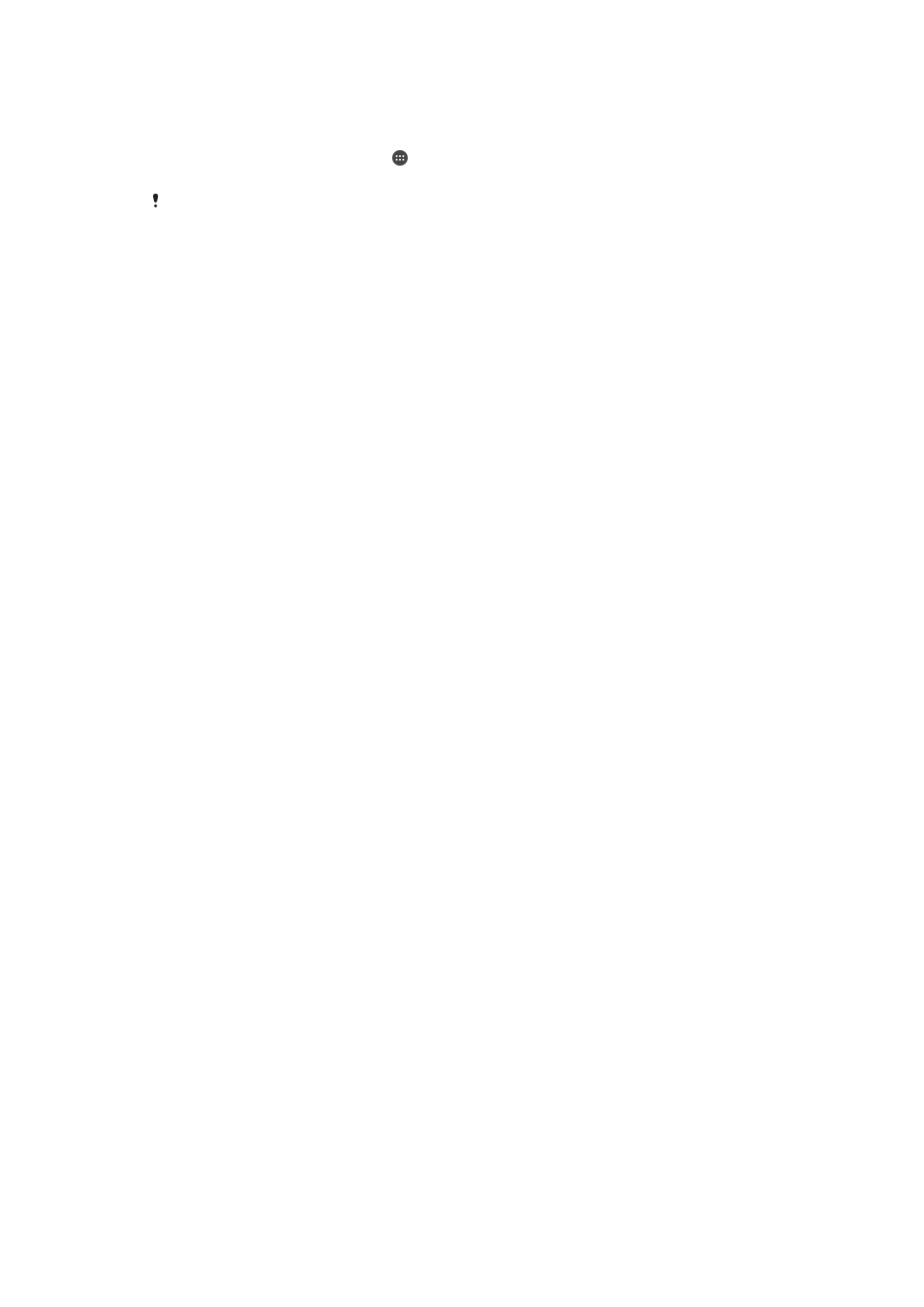
Pour vérifier s’il existe une nouvelle version logicielle
1
Si plusieurs comptes utilisateurs sont configurés sur votre appareil, vous devez
avoir ouvert la session en tant que propriétaire.
2
Dans l’
Écran d'accueil, touchez .
3
Touchez
Réglages > À propos du téléphone > Mise à jour du logiciel.
Si aucune nouvelle version logicielle ne vous est proposée, il est possible que la mémoire
disponible sur votre appareil soit insuffisante. Si votre Xperia™ dispose de moins de 500 Mo
de mémoire interne libre, vous n’êtes pas informé de l’existence de nouveaux logiciels. Dans
ce cas, un avertissement s’affiche dans le panneau de notification : « Espace de stockage
insuffisant. Certaines fonctions système risquent de ne pas être opérationnelles. » Si vous
recevez cette notification, vous devez libérer de la mémoire interne pour pouvoir recevoir les
notifications concernant l’existence d’une nouvelle version logicielle.
Mise à jour sans fil de votre appareil
L’application de mise à jour du logiciel vous permet de mettre à jour votre appareil sans
fil. Les mises à jour que vous pouvez télécharger via un réseau mobile dépendent de
votre opérateur. Il est recommandé d’utiliser un réseau Wi-Fi au lieu d’un réseau mobile
pour télécharger les nouveaux logiciels afin d’éviter les frais liés au trafic de données.
Pour installer une mise à jour système
1
Si vous partagez un appareil avec plusieurs utilisateurs, vous devez avoir ouvert
une session en tant que propriétaire.
2
Dans l’
Écran d'accueil, touchez .
3
Touchez
Réglages > À propos du téléphone > Mise à jour du logiciel.
4
Si une mise à jour système est disponible, touchez
CONTINUER, puis
INSTALLER MAINTENANT.
Pour planifier une mise à jour système
1
Si vous partagez un appareil avec plusieurs utilisateurs, vous devez avoir ouvert
une session en tant que propriétaire.
2
Dans l’
Écran d'accueil, touchez .
3
Touchez
Réglages > À propos du téléphone > Mise à jour du logiciel.
4
Si une mise à jour système est disponible, touchez
CONTINUER, puis touchez le
curseur
Programmer l'installation.
5
Touchez
OK > Définir l'heure.
6
Déterminez l’heure de la mise à jour du logiciel, puis touchez
OK.
7
Votre appareil est mis à jour automatiquement à l’heure fixée.
Pour configurer le téléchargement automatique des mises à jour système
1
Dans l’
Écran d'accueil, touchez .
2
Touchez
Réglages > À propos du téléphone > Mise à jour du logiciel.
3
Touchez , puis
Réglages > Mises à jour système en téléchargement auto.
4
Sélectionnez une option.
Pour activer ou désactiver les mises à jour automatiques des applications
1
Dans l’
Écran d'accueil, touchez .
2
Touchez
Réglages > À propos du téléphone > Mise à jour du logiciel.
3
Touchez , puis
Réglages > Mise à jour auto des applis.
4
Sélectionnez l’option de votre choix.
41
Il existe une version Internet de cette publication. © Imprimez-la uniquement pour usage privé.